MFC-795CW
Preguntas frecuentes y Solución de problemas |
He actualizado el Sistema Operativo a Windows 7. ¿Cómo puedo instalar "PaperPort™ 11SE" ?
Usted puede instalar "PaperPort™ 11SE" desde el CD-ROM provisto con su máquina. Por favor siga los Pasos 1, 2 y 3 debajo mencionados para instalar "PaperPort™ 11SE".
Existen 3 pasos para instalar "PaperPort™ 11SE". Usted necesita instalar 3 tipos de software: "PaperPort", "Microsoft Visual C++ 2005 Redistributable Package" y "PaperPort Image Printer".
Paso 1: Instalando PaperPort
- Inserte el CD-ROM provisto en el compartimiento del CD-ROM. Si aparece la pantalla Brother automáticamente, favor cerrarla.
- Haga clic en Start y luego en Computer.
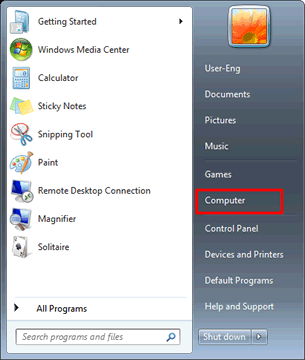
- Haga clic drecho en el icono de CD-ROM y seleccione Open.
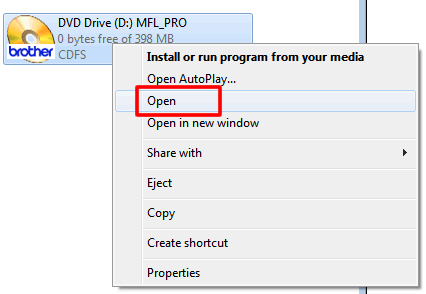
- Abrir la carpeta paperport y luego la carpeta program. Clic doble en setup.exe.
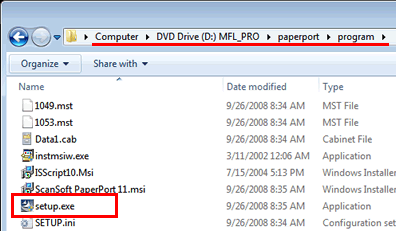
- La instalación iniciará. Por favor siga las instrucciones de instalación en pantalla.
Paso 2: Instalando Microsoft Visual C++ 2005 Redistributable Package
Los pasos de instalación varían dependiendo de la versión de su Windows 7. Por favor siga los pasos mencionados debajo para su versión de Windows 7.
[NOTA]
De no saber la versión de su Windows 7, haga clic aquí para verficiar la versión que está utilizando, ya sea versión 32bit o 64bit de Windows 7.
[Para usuarios de 32bit]
- Abrir la carpeta de Utilities. Haga clic doble en vcredist_x86.exe.
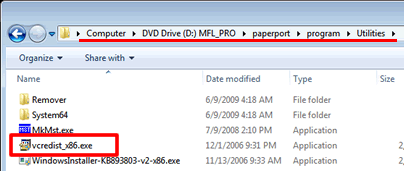
- Aparecerá un mensaje. Después de haber finalizado la instalación el mensaje desaparecerá.
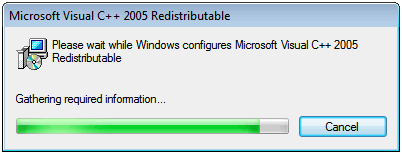
[Para usuarios de 64bit]
- Abrir la carpeta de Utilities. Clic doble en vcredist_x86.exe.
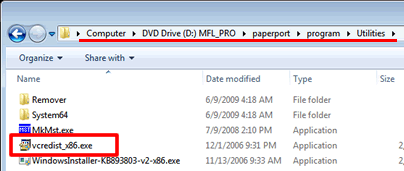
- Aparecerá un mensaje. Después de haber finalizado la instalación el mensaje desaparecerá.
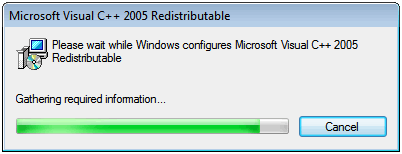
- Abrir la carpeta System64. clic doble en vcredist_x64.exe.
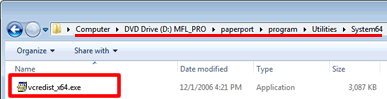
- Aparecerá un mensaje. Después de haber finalizado la instalación el mensaje desaparecerá
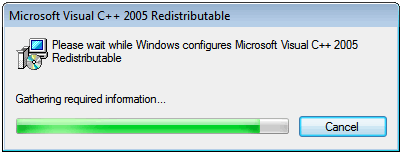
Paso 3: Instalando PaperPort Image Printer
Los pasos de instalación varían dependiendo de la versión de su Windows 7. Por favor siga los pasos mencionados debajo para su versión de Windows 7.
[NOTA]
De no saber que versión de Windows 7 está utilizando, haga clic aquí para verificar si está utilizando versión 32bit o 64bit de Windows 7.
[Para usuarios de 32bit ]
- Regrese a la carpeta paperport. Abra la carpeta printer folder, y luego la carpeta sytem32.
- Haga clic doble en setup.exe.
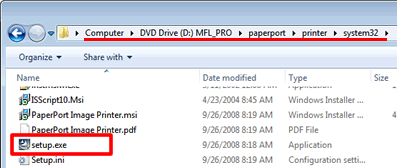
- Se iniciará la instalación. Por favor siga las instrucciones de instalación en pantalla.
[Para usuarios de 64bit]
- Vaya a la carpeta paperport. Abrir la carpeta printer, y luego la carpeta system64.
- Clic doble en setup.exe.
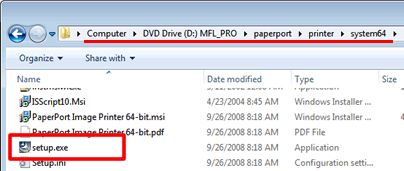
- Se iniciará la instalación. Por favor siga las instrucciones de instalación en pantalla.
